如果你的程序跑了四天还没出结果?
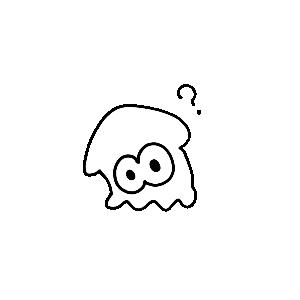
如果你不知道自己程序的运行状态:死循环,休眠,等待等等

恭喜你看到这篇,轻松自救
首先用ps -xf 输出
ps -xf再通过以下几种方法判断这些进程是否正在正常运行或可能卡住:
1.查看进程状态(STAT列)
- `STAT` 列表示进程的当前状态,可以通过不同状态码判断进程的情况:
- `R`: Running,表示进程正在运行或在运行队列中。
- `S`: Sleeping,表示进程处于睡眠状态,等待某些事件(通常是 I/O 操作的完成)。
- `D`: Uninterruptible sleep,通常是 I/O 进程,无法被中断(表示进程可能在等待某些长时间的I/O操作)。
- `Z`: Zombie,表示进程已经终止,但其父进程尚未调用 `wait()` 收集它的退出状态。
- `T`: Stopped,表示进程已经被停止(通过信号,如 `SIGSTOP`)。
- `R+`、`Rl+` 等:表示进程正在运行且在前台。
例如:
- `742504 pts/123 R+ 5210:52 | \_ miranda ...` 表示该进程正在运行。
- `8883 pts/125 Dl+ 2:38 | | \_ ssearch36 ...` 表示该进程处于不可中断的睡眠状态(等待I/O操作)。
2. 观察CPU时间
- 进程列表中的 `TIME+` 列显示了该进程已经消耗的CPU时间。
- 如果一个进程的 `TIME+` 列不断增加,且状态为 `R`,这表明它正在进行有意义的计算。
- 如果一个进程的 `TIME+` 长时间不增加,且状态为 `S`,则表明它可能在等待某些事件(如I/O操作),但如果时间过长,则可能存在问题。
3. 使用 `top` 动态监控
- 运行 `top` 或 `htop` 命令,在显示的进程列表中找到相关的进程,查看其CPU、内存使用情况及状态。
- 如果进程的 `CPU%` 持续很高,且状态为 `R`,则表明进程正在忙碌。
- 如果 `CPU%` 很低或为 0,且状态为 `S` 或 `D`,进程可能在等待某些资源或处于阻塞状态。
4. 使用 `strace` 监控系统调用
- 你可以使用 `strace` 附加到一个进程上,查看它的系统调用活动:
```bash
strace -p <PID>
```
- 如果 `strace` 显示该进程不断地重复相同的系统调用(如 `nanosleep`、`futex` 等),且无实际进展,可能表明进程卡住了。
5. 检查 I/O 状态
- 使用 `iotop` 或 `iostat` 命令查看系统的 I/O 活动,查看这些进程是否在进行大量的I/O操作。
- 如果进程处于 `D` 状态且 I/O 活动很少,可能表示它在等待某个长时间未完成的I/O操作。
6. 查看日志输出
- 如果你的程序有日志输出,可以检查日志文件,确认进程是否在按预期进行处理。
- 长时间没有日志输出或重复相同的日志条目,可能表明程序卡住了。
7. 使用 `kill -0 <PID>` 命令
- 你可以使用 `kill -0 <PID>` 命令来检测进程是否还在运行。这个命令不会终止进程,但可以检测它是否存在。如果命令返回 0,则表示进程仍然活跃。
通过这些方法,你可以判断进程是否在正常运行或是否遇到了问题。
